怎么在PPT里插入超链接_PPT超链接添加方法教程
ppt插入超链接的方法如下:首先选中要添加超链接的对象,如文字或图片;其次通过右键菜单或菜单
ppt插入超链接的方法如下:首先选中要添加超链接的对象,如文字或图片;其次通过右键菜单或菜单栏“插入”选项卡选择“超链接”按钮;接着在弹出的对话框中设置目标链接,可选择链接到文件、网页、本文档中的位置或电子邮件地址;还可进行高级设置,如屏幕提示和链接后颜色;最后点击确定完成添加。若遇到超链接无法跳转问题,应检查是否处于放映模式、链接地址是否正确、安全设置是否限制以及ppt版本是否兼容。为提升美观性,可移除下划线、修改字体颜色、使用图标代替文字或添加动画效果。实用场景包括目录导航、问答环节、案例分析和在线调查,这些操作能显著增强演示互动性和效率。
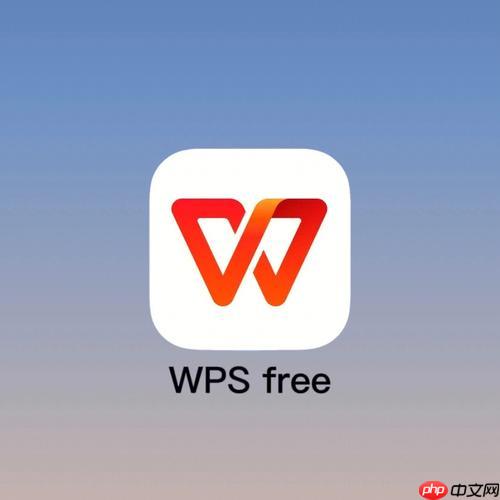
成品ppt在线生成,百种模板可供选择☜☜☜☜☜点击使用;
PPT里插入超链接,简单来说,就是让你的PPT更互动,让听众可以根据自己的兴趣跳转到相关内容,无论是内部幻灯片还是外部网页,都挺方便的。
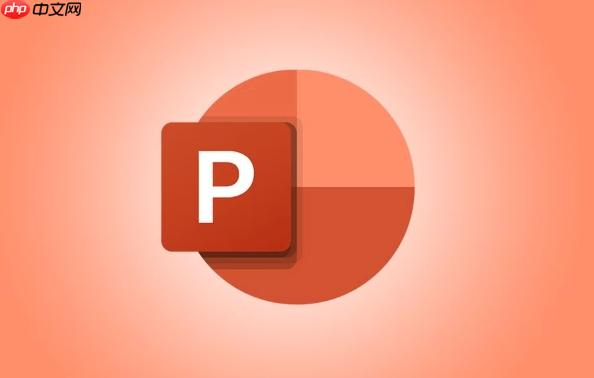
解决方案
 选中要添加超链接的对象: 首先,你要确定你想让哪个文字、图片或者形状变成超链接。用鼠标点击选中它。插入超链接:方法一:右键单击选中的对象,在弹出的菜单中选择“超链接”。方法二:在PPT的菜单栏中,选择“插入”选项卡,然后点击“链接”组中的“超链接”按钮。设置超链接目标:链接到文件、网页: 在弹出的“插入超链接”对话框中,可以选择“现有文件或网页”,然后在地址栏中输入你想链接到的网址,或者点击“查找范围”选择本地文件。链接到PPT内部幻灯片: 选择“本文档中的位置”,然后选择你想链接到的幻灯片标题。链接到电子邮件地址: 选择“电子邮件地址”,输入收件人的邮箱地址和主题。高级设置(可选):屏幕提示: 在“屏幕提示”文本框中输入文字,当鼠标悬停在超链接上时,会显示这些文字。这能帮助听众了解链接的目的地。链接后颜色: 你可以在“已访问过的超链接”下拉菜单中选择链接被点击后的颜色,方便区分哪些链接已经被访问过。确认: 设置完毕后,点击“确定”按钮,超链接就添加完成了。
选中要添加超链接的对象: 首先,你要确定你想让哪个文字、图片或者形状变成超链接。用鼠标点击选中它。插入超链接:方法一:右键单击选中的对象,在弹出的菜单中选择“超链接”。方法二:在PPT的菜单栏中,选择“插入”选项卡,然后点击“链接”组中的“超链接”按钮。设置超链接目标:链接到文件、网页: 在弹出的“插入超链接”对话框中,可以选择“现有文件或网页”,然后在地址栏中输入你想链接到的网址,或者点击“查找范围”选择本地文件。链接到PPT内部幻灯片: 选择“本文档中的位置”,然后选择你想链接到的幻灯片标题。链接到电子邮件地址: 选择“电子邮件地址”,输入收件人的邮箱地址和主题。高级设置(可选):屏幕提示: 在“屏幕提示”文本框中输入文字,当鼠标悬停在超链接上时,会显示这些文字。这能帮助听众了解链接的目的地。链接后颜色: 你可以在“已访问过的超链接”下拉菜单中选择链接被点击后的颜色,方便区分哪些链接已经被访问过。确认: 设置完毕后,点击“确定”按钮,超链接就添加完成了。PPT超链接无法跳转怎么办?常见问题排查与解决
有时候,你可能发现PPT里的超链接点不动,或者跳转到错误的地方。这可能是以下几个原因:
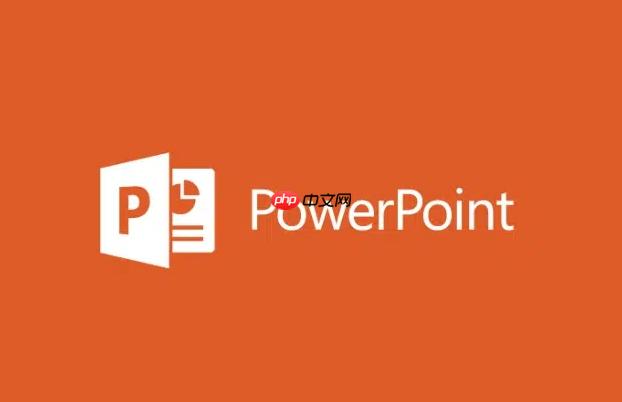 放映模式问题: 确保你是在PPT的放映模式下点击超链接。在编辑模式下,超链接是不能直接点击的。链接地址错误: 仔细检查你输入的网址是否正确,有没有拼写错误或者多余的空格。如果是链接到本地文件,要确保文件路径正确,并且文件没有被移动或删除。安全设置: 有些PPT的安全设置可能会阻止超链接的跳转。你可以尝试修改PPT的安全设置,允许超链接的运行。具体方法是:点击“文件”->“选项”->“信任中心”->“信任中心设置”->“外部内容”,然后选择“启用所有宏(不推荐,可能会运行有潜在危险的代码)”。当然,这个操作有风险,请谨慎使用。PPT版本兼容性: 某些旧版本的PPT可能不支持某些类型的超链接。尝试将PPT保存为较新的格式,例如pptx。
放映模式问题: 确保你是在PPT的放映模式下点击超链接。在编辑模式下,超链接是不能直接点击的。链接地址错误: 仔细检查你输入的网址是否正确,有没有拼写错误或者多余的空格。如果是链接到本地文件,要确保文件路径正确,并且文件没有被移动或删除。安全设置: 有些PPT的安全设置可能会阻止超链接的跳转。你可以尝试修改PPT的安全设置,允许超链接的运行。具体方法是:点击“文件”->“选项”->“信任中心”->“信任中心设置”->“外部内容”,然后选择“启用所有宏(不推荐,可能会运行有潜在危险的代码)”。当然,这个操作有风险,请谨慎使用。PPT版本兼容性: 某些旧版本的PPT可能不支持某些类型的超链接。尝试将PPT保存为较新的格式,例如pptx。如何让PPT超链接更美观?提升演示效果的小技巧
超链接默认的蓝色下划线样式可能不太美观,你可以通过以下方法进行修改:
移除下划线: 选中带有超链接的文字,然后在“开始”选项卡中,找到字体设置,取消“下划线”的勾选。修改字体颜色: 在字体设置中,选择你喜欢的颜色,让超链接的文字颜色与PPT的整体风格更协调。使用图标代替文字: 你可以使用一些小图标来代替文字超链接,例如,用一个房子图标表示链接到首页,用一个邮件图标表示链接到邮箱。这样可以使PPT更加简洁美观。添加动画效果: 你可以为超链接添加一些动画效果,例如,当鼠标悬停在超链接上时,让它稍微放大或者改变颜色,这样可以吸引听众的注意力。PPT超链接的实用场景有哪些?提升演示效率的案例分享
PPT超链接不仅仅是简单的跳转,它还可以应用在各种场景中,提升演示效率:
目录导航: 在PPT的开头,创建一个目录页,使用超链接将每个目录项链接到对应的幻灯片,方便听众快速找到自己感兴趣的内容。问答环节: 在PPT的结尾,创建一个问答页,将每个问题链接到对应的答案幻灯片,方便快速回答听众的提问。案例分析: 在讲解案例时,可以使用超链接链接到相关的图片、视频或者网页,让听众更直观地了解案例的细节。在线调查: 在PPT中插入一个超链接,链接到在线调查问卷,方便听众参与调查,收集反馈意见。希望这些内容能帮助你更好地在PPT中使用超链接,提升你的演示效果。
菜鸟下载发布此文仅为传递信息,不代表菜鸟下载认同其观点或证实其描述。
相关文章
更多>>热门游戏
更多>>热点资讯
更多>>热门排行
更多>>- 刀光神途手游排行-刀光神途免费版/单机版/破解版-刀光神途版本大全
- 类似枫之谷M的游戏排行榜_有哪些类似枫之谷M的游戏
- 冰火幻想手游排行-冰火幻想免费版/单机版/破解版-冰火幻想版本大全
- 类似斗破仙穹的手游排行榜下载-有哪些好玩的类似斗破仙穹的手机游戏排行榜
- 云雾风华系列版本排行-云雾风华系列游戏有哪些版本-云雾风华系列游戏破解版
- 征战龙庭手游2023排行榜前十名下载_好玩的征战龙庭手游大全
- 多种热门耐玩的烈焰莽夫破解版游戏下载排行榜-烈焰莽夫破解版下载大全
- 类似财神霸业的游戏排行榜_有哪些类似财神霸业的游戏
- 灵剑之刃游戏版本排行榜-灵剑之刃游戏合集-2023灵剑之刃游戏版本推荐
- 类似贪玩萌侠的游戏排行榜_有哪些类似贪玩萌侠的游戏
- 怒斩九天题材手游排行榜下载-有哪些好玩的怒斩九天题材手机游戏推荐
- 仙灵世界排行榜下载大全-2023最好玩的仙灵世界前十名推荐
























